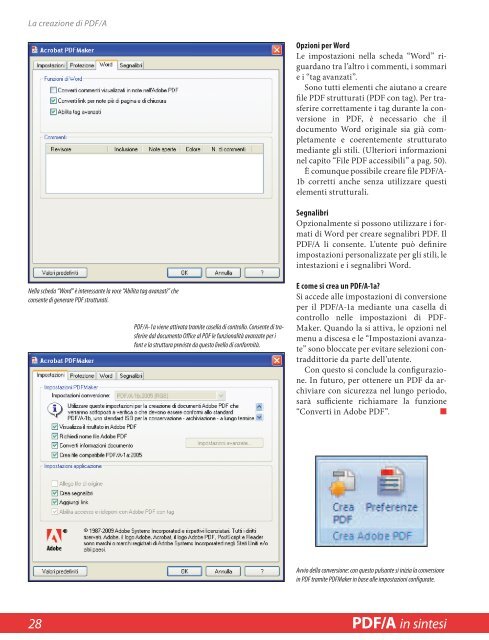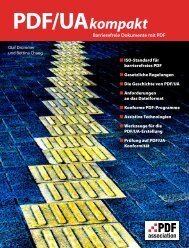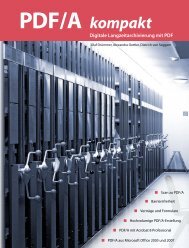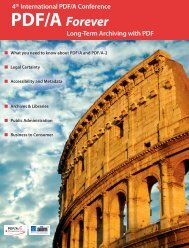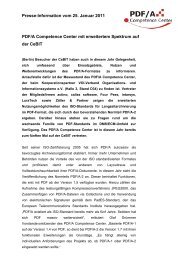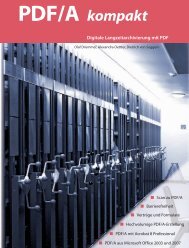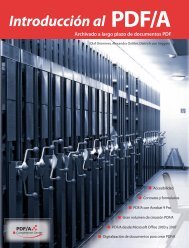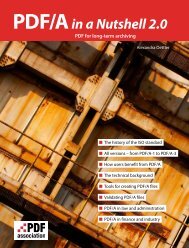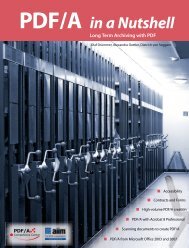PDF/A in sintesi - PDF Association
PDF/A in sintesi - PDF Association
PDF/A in sintesi - PDF Association
Create successful ePaper yourself
Turn your PDF publications into a flip-book with our unique Google optimized e-Paper software.
La creazione di <strong>PDF</strong>/A<br />
Opzioni per Word<br />
Le impostazioni nella scheda “Word” riguardano<br />
tra l’altro i commenti, i sommari<br />
e i “tag avanzati”.<br />
Sono tutti elementi che aiutano a creare<br />
file <strong>PDF</strong> strutturati (<strong>PDF</strong> con tag). Per trasferire<br />
correttamente i tag durante la conversione<br />
<strong>in</strong> <strong>PDF</strong>, è necessario che il<br />
documento Word orig<strong>in</strong>ale sia già completamente<br />
e coerentemente strutturato<br />
mediante gli stili. (Ulteriori <strong>in</strong>formazioni<br />
nel capito “File <strong>PDF</strong> accessibili” a pag. 50).<br />
È comunque possibile creare file <strong>PDF</strong>/A-<br />
1b corretti anche senza utilizzare questi<br />
elementi strutturali.<br />
Segnalibri<br />
Opzionalmente si possono utilizzare i formati<br />
di Word per creare segnalibri <strong>PDF</strong>. Il<br />
<strong>PDF</strong>/A li consente. L’utente può def<strong>in</strong>ire<br />
impostazioni personalizzate per gli stili, le<br />
<strong>in</strong>testazioni e i segnalibri Word.<br />
Nella scheda “Word” è <strong>in</strong>teressante la voce “Abilita tag avanzati” che<br />
consente di generare <strong>PDF</strong> strutturati.<br />
<strong>PDF</strong>/A-1a viene attivata tramite casella di controllo. Consente di trasferire<br />
dal documento Office al <strong>PDF</strong> le funzionalità avanzate per i<br />
font e la struttura previste da questo livello di conformità.<br />
E come si crea un <strong>PDF</strong>/A-1a<br />
Si accede alle impostazioni di conversione<br />
per il <strong>PDF</strong>/A-1a mediante una casella di<br />
controllo nelle impostazioni di <strong>PDF</strong>-<br />
Maker. Quando la si attiva, le opzioni nel<br />
menu a discesa e le “Impostazioni avanzate”<br />
sono bloccate per evitare selezioni contraddittorie<br />
da parte dell’utente.<br />
Con questo si conclude la configurazione.<br />
In futuro, per ottenere un <strong>PDF</strong> da archiviare<br />
con sicurezza nel lungo periodo,<br />
sarà sufficiente richiamare la funzione<br />
“Converti <strong>in</strong> Adobe <strong>PDF</strong>”.<br />
n<br />
Avvio della conversione: con questo pulsante si <strong>in</strong>izia la conversione<br />
<strong>in</strong> <strong>PDF</strong> tramite <strong>PDF</strong>Maker <strong>in</strong> base alle impostazioni configurate.<br />
28 <strong>PDF</strong>/A <strong>in</strong> s<strong>in</strong>tesi